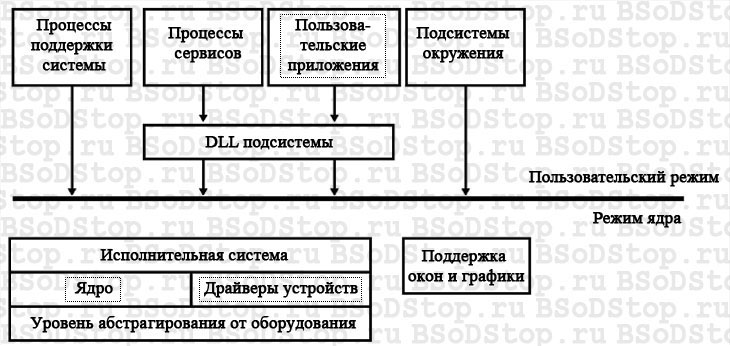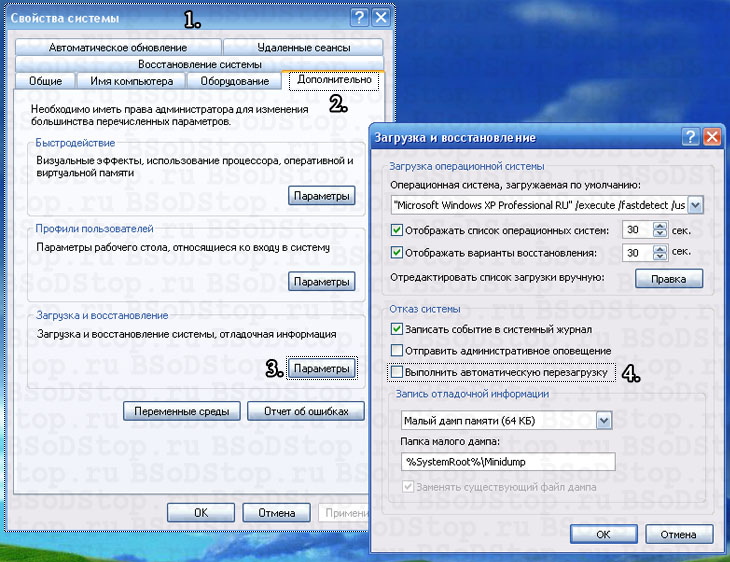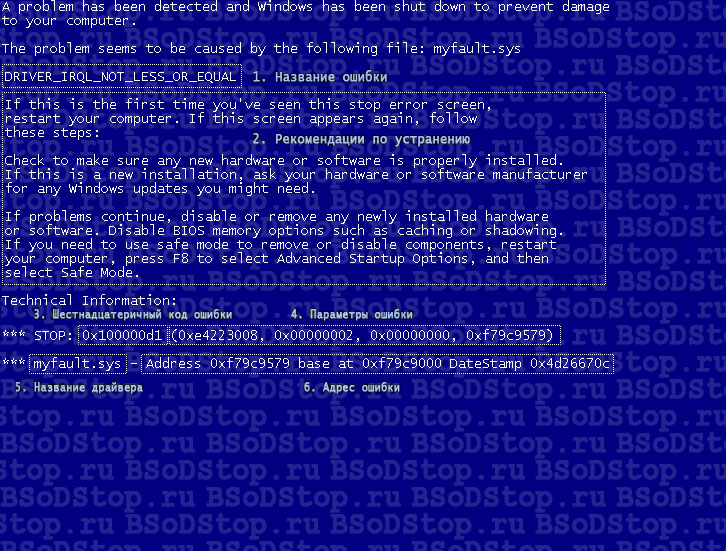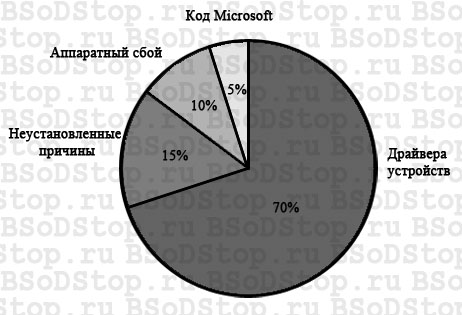Причины появления BSOD
Синий экран обычно появляется, когда Windows обнаруживает “STOP-ошибку”. Данное критическое падение приводит к остановке работы системы Windows. В этом случае остается только принудительно выключить компьютер и перезагрузить его. Данная процедура может привести к потере несохраненных данных, потому что у приложений фактически нет шансов для сохранения изменений. В идеальном сценарии программы должны регулярно сохранять прогресс работы, чтобы BSOD или другие ошибки не привели к потере данных.
Перезагрузка Windows при появлении BSOD
По умолчанию, Windows автоматически перезагружает компьютер при появлении синего экрана смерти. Если ваш компьютер перезагружается без видимой причины, то возможно, это связано с синим экраном.
Если вы хотите ознакомиться с детальной информацией при появлении синего экрана, то следует отключить автоматическую перезагрузку в панели управления Windows.
Просмотр информации об ошибке BSOD
Приложение BlueScreenView предлагает простой способ для просмотра информации о BSOD. Программа автоматически сканирует все файлы дампа памяти и отображает данные о сбоях.
Аналогичную информацию можно посмотреть с помощью встроенного в систему классического приложения “Просмотр событий”. Правда в этом случае сообщения BSOD будут отображаться в одном списке с падениями приложений и другими сообщениями системного журнала.
Для разработчиков или продвинутых пользователей больше подойдет мощный отладчик дампов WinDbg от Microsoft.
Поиск и устранение уязвимостей
В Windows 7 и в более новых версиях Windows, информация о BSOD также отображается в центре действия. Если вы столкнулись с ошибкой BSOD, то можете открыть Центр действия и проверить доступные решения. Windows проанализирует BSOD и другие типы ошибок на компьютере и предоставить рекомендации по устранению проблемы.
Полезные советы по устранению BSOD
Если вы очень редко сталкиваетесь с BSOD (скажем, раз в два года), то нет причин для беспокойства. Если ошибки с BSOD выскакивают регулярно, то нужно искать причину и устранять проблему.
Яркая палитра ошибок Windows и что такое синий экран смерти BSOD
Вероятно, вы знакомы с известной STOP-ошибкой Windows, чаще упоминаемой как «синий экран смерти» (Blue Screen of Death, BSOD). Думаю, Вам будет интересно узнать, что существуют разные типы таких экранов в черном, красном, зеленом, белом, фиолетовом, желтом, сером и коричневом цветах. Подробнее об этом чуть позже, а сначала давайте разберемся с наиболее частой ошибкой системы — BSOD.
Что такое синий экран смерти (Blue Screen of Death)
Синий экран смерти или BSOD — это сообщение об ошибке, отображаемое на компьютерах с операционной системой Windows. BSOD возникает когда ОС Windows обнаруживает STOP-ошибку или другой фатальный системный сбой (состояние, в котором операционная система не может выполнять свои операции эффективно), приводящий к остановке системы. Это может быть вызвано поврежденными драйверами, неисправными аппаратными компонентами (железом), неподходящим источником питания или, когда комплектующие работают не по своему прямому назначению. Эта ошибка говорит о том, что ОС требуется автоматический перезапуск, чтобы вернуться в нормальное рабочее состояние.
Давайте разберем поподробнее что же такое BSOD:
Если вы вдруг захотите спросить гугл о том, кто создал данный экран, вам будет представлено имя экс-президента Microsoft Стива Баллмера. Однако это не совсем верно из-за неправильной интерпретации письма Чена Реймонда под названием “Кто написал текст для Ctrl + Alt + Delete в Windows 3.1?”, которое было опубликовано такими крупными журналами как The Verge, Engadget, Business Insider, DailyTech в сентябре 2014 года.
В письме шла речь о фундаментальном программном обеспечении — диспетчере задач, впервые появившемся в Windows 3.1, и интерфейсе, аналогичном синему экрану смерти. Возможно это и послужило причиной неверной интерпретации. И хотя Реймонд осознавал, что была совершена ошибка, он критиковал BGR.com за то, что те “полностью сфабриковали сценарий и выдали его за реальность” в публикации от 9 сентября 2014 года в которой писалось о появлении синих экранов смерти с момента запуска Windows NT 3.1 и во всех последующих версиях. Считали, что все дальнейшее развитие приводило к еще более частым сбоям, нестабильности операционной системы. Особенно подверглась критике серия Windows 9x, которой довелось испытать наибольшее количество BSOD из-за несовместимых DLL-файлов и ошибок ядра.
Что вызывает синий экран смерти?
Официальное имя BSOD — STOP-ошибка, вызванная тем, что программное обеспечение на уровне ядра сталкивается с некоторыми неполадками и пользователям не остается ничего кроме как перезагрузить систему. BSOD в большинстве случаев является результатом ошибок, связанных с оборудованием в вашем устройстве.
Синий экран смерти представляет собой код ошибки, назначенное ей имя и текст, объясняющий, что же произошло с компьютером. Это может произойти по причине скрытых процессов вредоносных программ или других поврежденных файлов, что в конечном итоге приводит к сбою системы, а иногда даже к потере всех данных.
В момент, когда происходит ошибка, Windows создает файл minidump в котором хранится вся информация о событии BSOD и использует его для поиска решения возникшего сбоя в системе. Вы можете воспользоваться средством просмотра событий Windows для просмотра информации и случившейся неполадке. Более поздние версии операционной системы включают в себя файл дампа, который в случае непредвиденного сбоя сохраняет в себе всю информацию с диска.
Способы решения вопроса синего экрана смерти.
Проведите проверку ПК на наличие вредоносного программного обеспечения. Быть может настоящим виновником, вызвавшим сбой системы, является вирус, скрывающийся внутри вашего компьютера. Просканируйте свое устройство и удалите эти программы, если вам часто приходится сталкиваться с BSOD.
Обновите драйверы. Не всегда можно во всем винить вредоносное ПО, иногда причиной синих экранов смерти могут стать драйверы, которые отвечают за стабильное функционирование вашего железа. Поврежденные файлы могут вызывать BSOD и заставлять вашу систему выполнять операцию перезапуска. Если вам часто приходится сталкиваться с этой STOP-ошибкой, не забудьте обновить драйверы.
Запуск в безопасном режиме. Попробуйте запустить операционную систему в безопасном режиме, чтобы проверить не исчезла ли проблема. В этом состоянии Windows запускает только основные службы, что позволит вам проверить виноваты драйвера в сложившейся ситуации или нет.
Воспользуйтесь восстановлением системы. Откат состояния Windows до предыдущих состояний может оказаться полезным, поскольку способен устранить причину синего экрана смерти. Если у вас Windows 8.1, вы можете найти эту утилиту пройдя по пути Панель управления > Все элементы панели управления (Маленькие/Крупные значки) > Восстановление.
Альтернативный вариант: Панель управления > Поиск и исправление программ в графе Система и безопасность > Восстановление.
Проверка оборудования. Проверьте наличие ошибок памяти с помощью встроенных инструментов на вашем компьютере. Будет полезно узнать температуру вашего устройства, в этом поможет утилита Speccy, которую можно скачать на просторах интернета. BSOD вполне могут вызывать неисправные жесткие диски. Если память и температура вашего компьютера в порядке, попробуйте обратиться к техническому специалисту для диагностики устройства.
Переустановка Windows. В случае если у вас не получается найти решение для вопроса BSOD, переустановите Windows. Это позволит избавиться от угроз синего экрана смерти, которые время от времени получает ваш девайс.
Синий экран смерти всегда был здесь и будет преследовать вас. Вы должны укрепить в себе воина, закалиться, вступить в схватку с не равной силой и одержать верх! Покажите синему экрану смерти чего вы стоите и на что способны, будьте спасителем своего ПК!
Оставим эти героические саги, просто держите в памяти несколько вещей:
Виды экранов смерти
Синий экран смерти (Blue Screen of Death, BSOD)
Выше рассмотренный синий экран смерти стал наиболее популярным среди прочих ошибок системы, поскольку он встречается пользователями гораздо чаще, чем другие.
Черный экран смерти (Black Screen of Death, BkSOD)
Черный экран смерти уже далеко не новая ошибка, которую мы можем встретить в Windows. Он существует с тех пор как люди начали играть в игры на Windows 3.x и возникал, когда происходила критическая системная ошибка. Эд Браун, сотрудник ИТ-подразделения Coca-Cola, первым в 1991 году дал этой ошибке имя Black Screen of Death.
Более новые операционные системы Windows, такие как Windows 7, 8, 10 тоже отображают черный экран смерти, когда происходит сбой в загрузке MBR в момент запуска системы. Это происходит, когда отсутствует какой-то важный DLL-файл или в случае если вы сжали свой диск и операционная система не может быстро распаковать его. При поврежденной загрузочной области диска (записи MBR), восстановить информацию с жесткого диска вам поможет инструмент Starus Partition Recovery.
Красный экран смерти (Red Screen of Death, RSOD)
Красный экран смерти отображается, когда в вашей системе Windows присутствует неполадка с установленной графической картой. Известно, что RSOD впервые появился в Windows 98 и Windows Vista. Однако это может не помешать нормальной загрузке вашей операционной системы, поскольку ошибка касается только графической части.
Также существуют другие экраны смерти, в других цветах, но уже в других ОС.
Похожие статьи про восстановление данных:
Как исправить синий экран смерти (BSOD) в Windows 10
Для пользователей Windows 10 уже не удивительно столкнуться с возникновением синего экрана смерти. B.
Как восстановить данные и заставить работать проблемный жесткий диск
Представьте себе: вы заняты работой на своем компьютере и потребовались документы, сохраненные на вн.
Как исправить 100% загрузку диска в Windows 10
Общие сведения о Синем экране смерти
Синий экран смерти (англ. Blue Screen of Death, BSoD) – ошибка, с которой сталкиваются большинство пользователей, работающих в операционной системе (ОС) семейства Windows. Вполне возможно, что и Ваш компьютер уже захворал на этот недуг и Вы в поисках противоядия попали на данный сайт. Спешу обрадовать, что тут есть вся необходимая информация для борьбы с ним.
Сперва определим, ОТКУДА же пришла беда. Для этого рассмотрим упрощенную схему архитектуры Windows. Не пугайтесь – глубоко копать не будем! Особое внимание обратите на ячейки, в которых текст выделен пунктирными прямоугольниками.
Как видно со схемы код выполняется в двух режимах: пользовательском и режиме ядра. В пользовательском режиме работают прикладные программы, например блокнот, всевозможные браузеры, офисные пакеты и т.д., у которых нет доступа к критически важным параметрам системы. В режиме ядра выполняется код операционной системы и работа драйверов. Такое разделение было создано для обеспечения безопасности системы. Не будь такого разделения, то сбой в любом пользовательском приложении выводил бы операционную систему из работоспособного состояния. Как бы странно это не звучало, но синий экран смерти – это защитная реакция системы при выявлении некорректно работающего кода. Система, обнаружив ошибку во время выполнения кода в режиме ядра, прекращает свою работу и выводит BSoD на экран монитора. При этом все не сохраненные данные удаляются. Синий экран так же именуется STOP-ошибкой в связи с тем, что работа системы мгновенно прекращается и единственно, что остаётся пользователю — так это изучить информацию, содержащуюся в ошибке и перезагрузить компьютер. По умолчанию Windows сам перегружается и довольно часто пользователь не успевает просмотреть всю информацию об ошибке, что очень неудобно, ведь, зная своего врага — мы знаем, как с ним бороться. Для задержки ошибки на экране необходимо выполнить следующие действия:
Сведения, содержащиеся в Blue Screen of Death
После проделанных манипуляций приступим к изучению содержимого ошибки.
Синий экран смерти содержит в себе следующую информацию:
Более детально о способах борьбы рассмотрим немного ниже после того, как определимся со всеми возможными причинами его появления.
Причины появления синего экрана смерти
Мы уже знаем, что ошибка происходит вследствие выявления некорректного кода в режиме ядра. Сбой в работе кода (а следственно и появление экрана смерти) происходит при:
Как можно наблюдать причин очень много, но основными виновниками появления фатальной ошибки является драйвера. По данным Microsoft около 70% ошибок вызываются некорректной работой драйверов. Это драйвера к видеокарте, сетевой карте, принтеру, web-камере и т.д. Также существуют программы, которым необходимо выполнять свой код в режиме ядра, для этого они используют свои драйвера. Это антивирусы, фаерволлы, виртуальные диски, программы записи на CD/DVD-диски. При неправильной работе драйверов таких программ … тоже появляется синий экран смерти. Поэтому рекомендуется устанавливать драйвера, только если они скачены с официальных сайтов производителей устройств компьютера, и использовать проверенные и надежные программы. Эти простые рекомендации помогут поддерживать здоровье операционной системы.
Для более детального изучения ошибки используются файлы аварийного дампа. О них читайте статью «Анализ дампа памяти».
Устранение BSoD
От теории перейдем к практике. При появлении синего экрана, название драйвера (если он таки присутствует в ошибке) первое на что обращаем свой взор. Переходим в пункт меню «Драйвера» Главного меню и в таблице по названию драйвера ищем устройство или программу, которой он принадлежит. Это необходимо проделать для выявления устройства или программы, драйвер которых вызвал крушение системы. Если драйвер принадлежит программному обеспечению, его переустановка может решить проблему. В противном случае данную программу необходимо удалить и воспользоваться более стабильным аналогом. Если драйвер принадлежит устройству компьютера, его необходимо обновить. Порой откат на более раннюю версию может избавить от ошибок.
Далее на что обращаем внимание – шестнадцатеричный код и наименование ошибки. Перейдите в пункт меню «Код BSoD» Главного меню сайта и в правом меню выберите шестнадцатеричный код ошибки. В открывшейся статье находится подробная информация об ошибке и способах её устранения. Статья «Общие рекомендации по устранению BSoD» поможет избавиться от любой ошибки, вне зависимости от причин, её вызвавших.
В связи с выходом новой операционной системы Windows 8 и изменением дизайна и сведений, которые отображает BSoD рекомендую почитать статью «Синий экран смерти Windows 8».
Тезисы
Хочется еще раз обратить Ваше внимание на следующие тезисы:
Синий Экран Смерти
Содержание
Синий экран смерти [ ]

Синий экран смерти (англ. Blue Screen of Death, Blue Screen of Doom, BSoD, Boot Error), также, Синий экран судьбы, синий экран рока, бут-ошибка, некоторые см. ниже — название сообщения о критической системной ошибке в операционных системах Microsoft Windows. Существует три вида сообщений BSOD: для семейств Microsoft Windows 3.x и 9.x, Microsoft Windows NT и Microsoft Windows CE.
Синий экран смерти впервые появился в Windows 3.1, по неподтвержденным данным синий экран имелся и в Windows 1x, 2x и 2.1x. Также присутствуют в веб-сайте Windows 93.
Синий экран смерти (BSoD)
Текст
Приутствует в
Синий Экран Смерти
В различных системах [ ]
Windows NT (3.1, 3.5, 3.51, 4.0, 2000, ХР, Vista, 7, 8, 8.1, 10, 11) [ ]
В рамках Windows Resource Kit синие экраны смерти называются стоп-ошибками (англ. stop error); в SDK и DDK они называются bug check screens или Stop screens.
При выходе BSoD в системе запрещаются все прерывания, экран переводится в текстовый режим, пользователь оказывается вне прикладного уровня, так что никаких окон прикладных программ быть не может (что иногда используется антивирусами)
Содержимое текста на экране:
Ядро NT предоставляет функции KeBugCheck и KeBugCheckEx, которые показывают Синий экран смерти, продолжающий работу системы. Обе функции принимают Stop-код, вторая позволяет также указать упомянутые ранее 4 обновляющих параметра.
Windows 8 и 10 [ ]
Windows 11 [ ]
В этот момент синий экран смерти стал чёрным, также: перезагрузки, обновления, блокировки (гибернация) и завершения работы системы (Black Screen of Death). В сборке 22499.1010 черный экран смерти снова поменялся на синий, но синий цвет в нем чуть-чуть темней синего цвета в синем экране смерти Windows 10.
После появления синего экрана в системах Windows 9x в отдельных случаях компьютер спрашивает, следует ли продолжить работу. Во многих случаях возможно нормальное продолжение работы после синего экрана, однако компьютер все же приходится перезагружать. В Windows 3.x вызвать синий экран смерти можно было, нажав сочетание клавиш CTRL+ALT+DEL. Существовало много разных вариаций этого экрана: например, вместо стандартного описания ошибки могло быть совсем другое; также вместо надписи «Windows» в белом прямоугольнике могли быть надписи «System is busy», «WARNING!» «System error», название какого-либо приложения или вируса и т. д. Также в этом синем экране редко отображался код ошибки, в основном система предлагала нажать любую кнопку или перезагрузить компьютер
В Windows 9x синий экран смерти появлялся по менее значительным поводам: например, если произойдет примитивный сбой в работе системы, если открыть дисковод во время чтения диска системой или даже при изменении разрешения экрана при перезагрузке.
Синий экран смерти в Windows 95 и 98 можно вызвать вручную, введя в окне «Выполнить. » команду con/con или aux/aux.
В культуре [ ]
Синий экран смерти в других системах [ ]
Проблемы с локализованными версиями Windows [ ]
| Проверить информацию.Необходимо проверить точность фактов и достоверность сведений, изложенных в этой статье. |
На странице обсуждения должны быть пояснения.
В локализованных версиях Windows сообщение об ошибке выводится на языке локализации. Если в видеокарту не загружены символы алфавита языка, сообщение превращается в мешанину символов, так как загруженные драйверы локализации неверно используются при выводе BSOD. Например, такое случается в русской версии Windows XP. Эта проблема устранена, начиная с Windows XP SP3: синий экран теперь всегда выводится на английском языке.
Custom stopcodes in comments [ ]
Из Википедии [ ]
Windows 3.x[править | править код] [ ]
В Windows 3.x при глобальном сбое система принудительно завершала свою работу, в таком случае появлялся либо чёрный экран, либо среда MS-DOS.
Если нажать комбинацию клавиш CTRL+ALT+DEL, появлялся синий экран, который выполнял функцию диспетчера задач: если нажать на любую клавишу, то активное приложение будет принудительно закрыто, повторное нажатие CTRL+ALT+DEL вызывало перезагрузку компьютера.
Если требовалось разрешить доступ к физическому оборудованию, также появлялся синий экран, спрашивающий разрешение у пользователя.
Windows 9x[править | править код] [ ]
Дизайн «синего экрана» в Windows 9x по сравнению с Windows 3.x не претерпел никаких изменений.
В Windows 9x синий экран появлялся очень часто из за нестабильности (В Windows ME синие экраны появлялись почти каждый час).Пользователю даны возможности: Перезагрузить компьютер или же вернуться к системе,нажав Enter (ИМХО, не помогло).
Синий экран смерти в Windows 95 и 98 появлялся в момент, когда система пыталась получить доступ к файлу c:\con\con или c:\aux\aux. 16 марта 2000 года было выпущено обновление для решения этой проблемы.
20 апреля 1998 года, когда Биллом Гейтсом на выставке COMDEX проводилась презентация Windows 98, его помощник подключил к демонстрационному компьютеру сканер, чтобы продемонстрировать возможности системы Plug and Play. После подключения устройства произошла фатальная ошибка. В тот момент Гейтс отшутился: «Должно быть, именно поэтому мы пока и не продаём Windows 98».
Windows NT[править | править код] [ ]
Основная статья: Windows NT
В рамках Windows Resource Kit синие экраны смерти называются стоп-ошибками (англ. stop error); в SDK и DDK они называются bug check screens или Stop screens.
При выходе BSoD в системе запрещаются все прерывания, экран переводится в текстовый режим, пользователь оказывается вне прикладного уровня, так что никаких окон прикладных программ быть не может (что иногда используется вирусами).
Содержимое текста на экране:
Ядро NT предоставляет функции KeBugCheck и KeBugCheckEx, которые показывают синий экран смерти, останавливая работу системы. Обе функции принимают Stop-код, вторая позволяет также указать упомянутые ранее 4 дополнительных параметра.
Дизайн[править | править код] [ ]
В Windows NT 3.1 — 4.0 на синем экране отображалось множество драйверов, которые использовались в момент фатальной ошибки. Вверху отображался код ошибки.
В Windows 2000 текст экрана претерпел значительные изменения: список драйверов был убран, в текст были внесены рекомендации для пользователей. В Windows XP код ошибки был перемещён вниз, стал использоваться шрифт Lucida Console без сглаживания, в поздних версиях использовался шрифт Consolas.
Новая версия экрана с ошибкой была замечена разработчиком после предварительного просмотра Windows 8, выпущенного в сентябре 2012 года. Вместо отображения детальной технической информации об ошибке использован упрощённый для пользователей подход, при котором отображается грустный смайлик и сообщение о необходимости перезагрузки компьютера. Это было сделано из соображения, что многие пользователи не вдаются в описание ошибки, а просто нажимают кнопки Power Off или Reset, пытаясь исправить проблему. Сама причина этой проблемы отображается ниже. Также такой вариант экрана с ошибкой, возможно, не так пугает людей, которые видят «экран смерти».
В одном из обновлений для Windows 10 на экран был добавлен QR-код, который при сканировании направлял на сайт «Майкрософта» сообщение с информацией об ошибке. В предварительных сборках Windows 10 вместо синего появляется «зелёный экран смерти».
В предварительных сборках Windows 11 экран смерти стал чёрного цвета.
Краткая история «синего экрана смерти»
Это культовая вещь, хотя Microsoft этого не хотела. В 90-х это была такая же часть основного опыта использования Windows, как Paint и Solitaire, но сегодня его уже не так часто увидишь.
Я, конечно, веду речь о «синем экране смерти», BSoD. Более молодые пользователи ПК представления не имеют о том, насколько распространён был раньше этот сеющий панику экран, или что он означал. Всё, над чем вы работали, пропадало, ваш компьютер требовал перезагрузки — тогда это могло занять и десять минут.
Те из нас, кто его помнят, пытаются его забыть — но сделать это непросто.
По сию пору BSoD — узнаваемый символ чего-то не работающего, но зачем он вообще появился? Перед вами — небольшое путешествие по плохо различимой части улицы воспоминаний, об опасности которой вас предупреждали родители.
Windows 3.1: экран Ctrl+Alt+Delete
В Windows 3.1 не было BSoD: когда она падала, вы видели чёрный экран. Если вам везло, на этом экране появлялось поле ввода команд DOS, из которого можно было опять запустить Windows. Если нет, наступало время перезагрузки.
Однако в ней был синий экран, вызываемый по нажатию клавиш Ctrl+Alt+Delete. В будущем он вдохновит дизайн BSoD.
Интересно, что, как записано в записи в блоге Рэймонда Чена, текст для синего экрана написал не кто иной, как будущий директор компании, Стив Балмер, когда он управлял системным подразделением Microsoft.
Windows 95 и 98: первый синий экран смерти
Сложно переоценить важность Windows 95: представьте себе шумиху вокруг ранних моделей iPhone, но только идущую по поводу операционной системы для настольных компьютеров. Люди буквально выстраивались в очереди у магазинов. Да, 90-е были странными: люди приходили в восторг от новых возможностей настольных компьютеров. Но этим экраном никто не восторгался.
BSoD показывался каждый раз, когда программа или драйвер падали с грохотом. Он предлагал какую-то шифрованную информацию о причинах проблемы, а затем давал чуть более понятный совет, что пользователю делать дальше.
В теории нажатие любой клавиши должно было закрыть эту программу и вернуть вас обратно на рабочий стол Windows, но на практике это работало редко. Как пишет Рэймонд Чен, ранние версии этого сообщения гласили, что «Возможно, получится продолжить работу в нормальном режиме», но потом эту строку удалили из-за излишнего оптимизма.
Windows 2000: может, провериться на вирусы?
К выходу Windows 2000 Microsoft расширила набор советов синего экрана. Все упоминания о возможности возвращения на рабочий стол исчезли, и пользователю сразу советовали отключать компьютер. Также там был набор из нескольких идей по отслеживанию ошибок в случае, если эта проблема возникала снова, от сканирования на вирусы до проверки жёсткого диска на целостность.
Windows XP, Vista и 7: гораздо больше советов
Windows XP продолжила тенденцию по увеличению количества советов на синем экране. Информация по поводу того, какая из программ стала причиной проблемы, всё ещё была туманной, но, по крайней мере, она выдавала какие-то коды, которые можно было поискать в Google. Остальная часть экрана была заполнена всякими советами. Пользователю всё ещё рекомендовали выключить компьютер, но также советовали проверить, правильно ли установлены все программы, и давали ещё набор идей по поиску причин.
В Vista синий экран не сильно поменялся, но стал появляться чаще. Windows 7 уменьшила количество его появлений, но не поменяла его внешний вид.
Windows 8: грустный смайлик без подробностей
Windows 8 полностью поменяла BSoD. Текстовый экран, похожий на терминал, исчез, его заменили современные системные шрифты и огромный грустный смайлик в ASCII. Самое интересное, что почти вся информация о причинах проблемы исчезла, как и советы по поиску её решений.
Это уже не такая серьёзная проблема, как раньше, поскольку синие экраны сегодня встречаются гораздо реже. Можно выяснить причину падения ПК, проверив логи или использовав сторонние программы, собирающие такую информацию.
У Windows 10 экран выглядит так же.
Наследие синего экрана
Microsoft хотела бы, чтобы всё было по-другому, но по сей день синий экран смерти остаётся символом Windows. Этот факт вдохновил один из величайших офисных розыгрышей всех времён — хранитель экрана BSoD. Его сделала компания Sysinternals (которую Microsoft позже купила), и он заставляет любой компьютер выглядеть так, будто он завис, пока вы не нажмёте клавишу или не подёргаете мышкой. Очень смешно.
В macOS есть упоминание о BSoD. Каждый ПК в сети в программе Finder использует такую иконку:
Чтобы разглядеть её, её нужно сильно увеличить — но этот экран там есть уже более десяти лет.